Google Play Books puede ser su plataforma preferida para administrar su biblioteca de libros en línea. Sin embargo, si necesita leer su libro con frecuencia cuando no está conectado, es posible que la experiencia no sea la mejor. Por eso, saber cómo descargar Google Books a PDF puede resultar de gran ayuda. Hacer eso no solo le brinda acceso para leer sin conexión, sino que también puede usar esos libros en cualquiera de sus dispositivos sin tener que preocuparse por una conexión a Internet.
Entonces, en esta guía discutiremos cómo puede hacerlo junto con algunas otras cosas útiles.
También presentaremos UPDF, una excelente herramienta para hacer comentarios en archivos PDF de forma sencilla. Si deseas tomar notas en tus archivos PDF, descarga UPDF para disfrutar de una experiencia de edición de PDF más fluida y sigue los pasos de la parte 2 para utilizarlo.
Windows • macOS • iOS • Android 100% Seguro
Parte 1. ¿Cómo descargar un libro de Google Books como PDF?
Descargar un libro de Google Books puede ser útil en múltiples casos, pero descargarlo en formato PDF en lugar de EPUB será aún mejor. Afortunadamente, el proceso no es muy complicado y solo requiere unos pocos pasos para obtener tu libro favorito en formato PDF en tu dispositivo para uso sin conexión. Hay dos formas diferentes de descargar libros de Google Books en PDF:
Método 1. Usar el sitio web de Google Books
Si tienes la intención de buscar un libro específico en Google y quieres descargarlo, este método te servirá:
Paso 1. Abre tu navegador y ve al sitio web oficial de Google Books. Escribe el nombre del libro que buscas en la barra de búsqueda y haz clic en el icono de búsqueda.
Paso 2. Ahora verás una lista de resultados de búsqueda. Para encontrar archivos PDF completos, ajusta los filtros seleccionando "Vista completa" y "Libros". Si deseas acotar los resultados por fecha de publicación, también puedes establecer un rango de tiempo específico.
Paso 3. Revisa los resultados de búsqueda y haz clic en el libro que deseas descargar. Se abrirá una ventana de vista previa. En la pantalla de vista previa, haz clic en el menú de tres puntos en la parte superior izquierda y selecciona "Descargar PDF" en la lista desplegable.
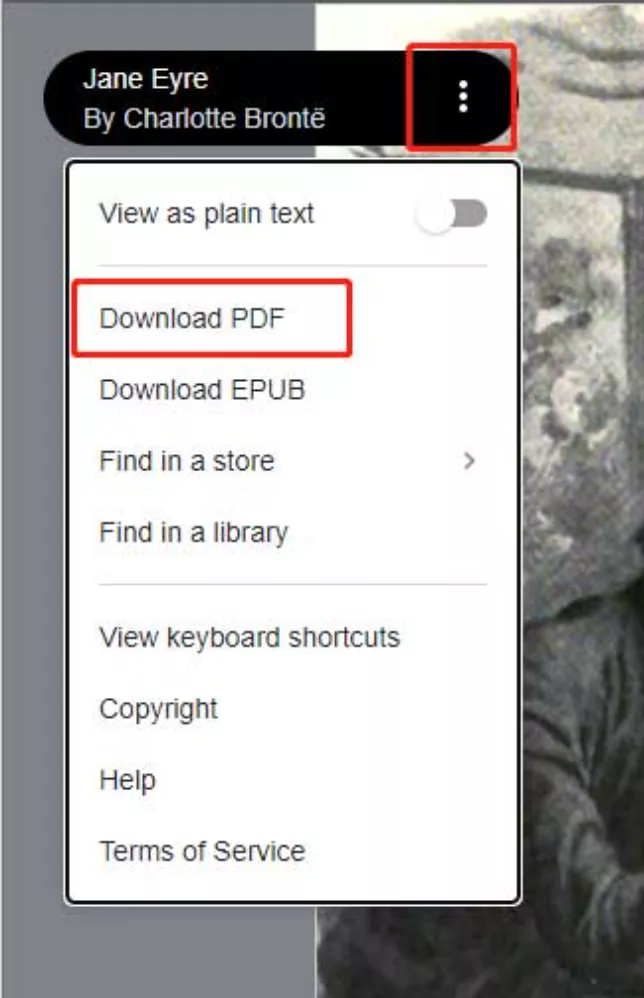
Aviso
Método 2. Desde Google Play Store
También puedes descargar cualquier libro disponible en Google Play Books en formato PDF en tu dispositivo:
Paso 1: Comenzará abriendo un navegador en su computadora y dirigiéndose al sitio web de Google Play Books siguiendo este enlace " Libros en Google Play " e inicie sesión con su cuenta de Google Books para obtener su biblioteca de libros. Aquí debe hacer clic en " Mis libros/Su biblioteca " y aparecerán todos los libros agregados a su biblioteca. Haga clic en el botón " Opciones de 3 puntos " y seleccione " Exportar ".
Paso 2: Ahora obtendrás 2 opciones diferentes para descargar ese libro. Uno es exportar como EPUB mientras que el otro es para PDF, y debes hacer clic en " Exportar como PDF "
Paso 3: Se abrirá una nueva pestaña con la copia en PDF de su libro, pero aún no se descarga en su dispositivo. Para descargarlo, mueva el cursor a la parte superior derecha de la interfaz del navegador para obtener opciones de PDF y haga clic en el botón " Descargar ". Se abrirá una ventana del explorador de archivos donde deberá seleccionar el nombre y la ubicación del archivo para guardar ese libro PDF y hacer clic en " Guardar ". El libro comenzará a descargarse inmediatamente y en breve estará disponible en su dispositivo para leerlo sin conexión.
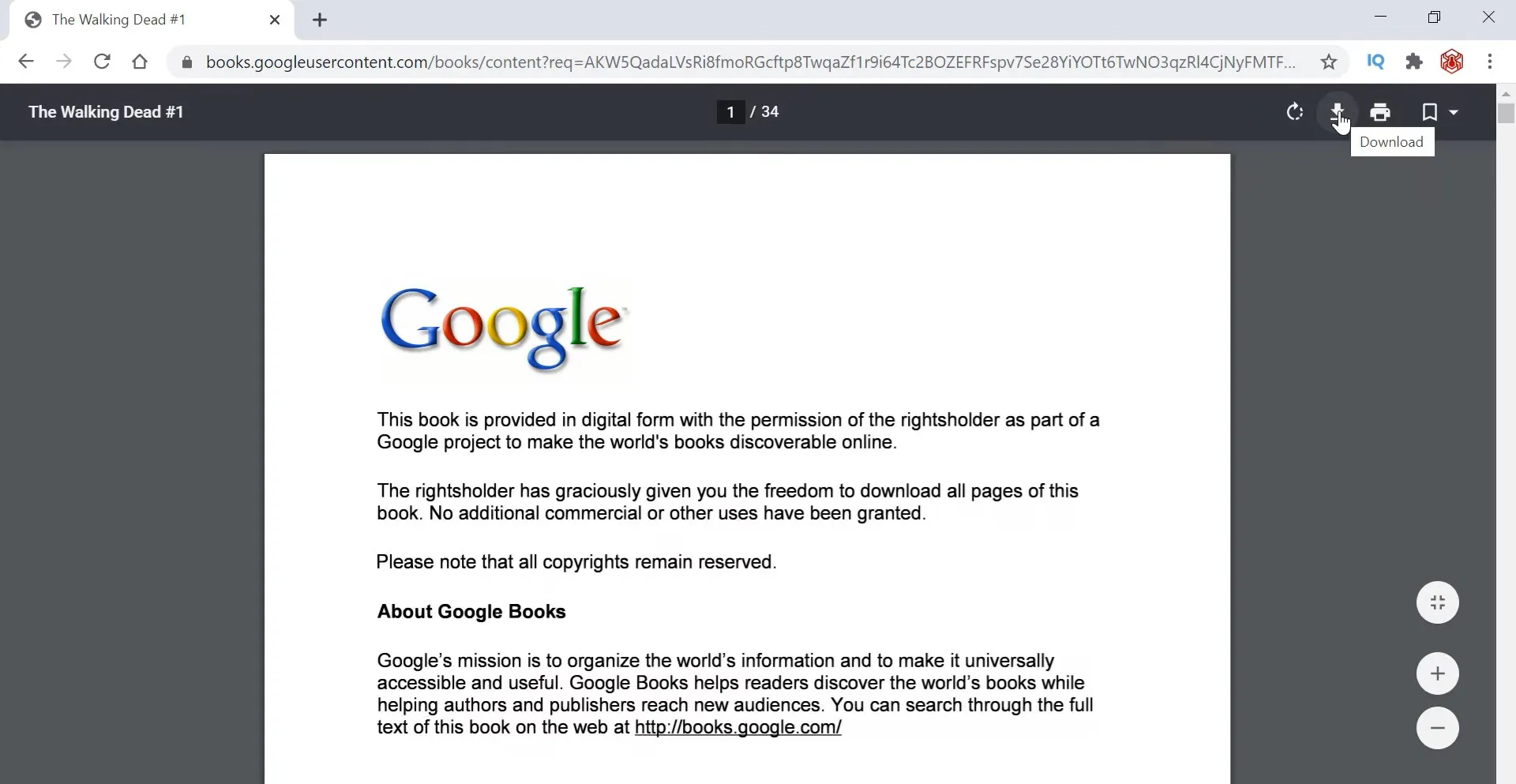
Una vez que se complete la descarga, asegúrese de volver a verificar si el archivo descargado ha descargado el libro por completo y si no faltan páginas, especialmente al final. Puede encontrar este problema, especialmente si tiene problemas de conectividad de red. También tenga en cuenta que el tiempo de descarga puede variar según el tamaño del libro y la potencia de la conectividad.
Parte 2. ¿Cómo tomar notas al leer libros PDF descargados?
Después de descargar Google Books en formato PDF, es posible que necesites tomar notas al leerlo. Dado que los lectores de documentos PDF no admiten funciones tan amplias, necesitará UPDF para este propósito. UPDF es el editor de PDF todo en uno que ofrece muchas funciones, pero en las que nos centraremos aquí son en las funciones de anotación. Hay opciones como resaltado, pegatinas, notas adhesivas, rótulos y muchas más que pueden ayudarle a tomar notas interesantes en sus libros PDF.
UPDF también le permite agregar marcadores a partes específicas de un libro PDF para que pueda acceder rápidamente a una sección de especificaciones del libro. Además de todo, UPDF ofrece integración ChatGPT con su función UPDF AI . Le permite trabajar en libros con otros idiomas o redacciones complejas.
UPDF AI puede ayudarlo a comprender todo el libro resumiéndolo o puede pedirle que explique solo una sección específica del libro. Descargue UPDF en sus dispositivos ahora para explorar sus increíbles funciones.
Windows • macOS • iOS • Android 100% Seguro
Paso 1: Inicia UPDF haciendo doble clic en su icono de escritorio y luego haz clic en "Abrir archivo" para seleccionar un libro PDF desde el almacenamiento de tu dispositivo y abrirlo. El libro PDF se abrirá en la vista de lector en la interfaz de UPDF.

Paso 2: Haz clic en el botón "Comentario" en "Herramientas" desde el menú de la izquierda y tendrás todas las diferentes opciones para tomar notas en la parte superior. Puedes usar cualquiera de ellas; por ejemplo, haz clic en el botón "Resaltar" y arrastra el cursor sobre el contenido para resaltarlo. Ahora haz clic derecho sobre esa área resaltada para agregar una nota a esa región destacada. De manera similar, puedes agregar comentarios de texto, subrayar contenido o usar el botón de lápiz para dibujos a mano alzada o tomar notas en archivos PDF.
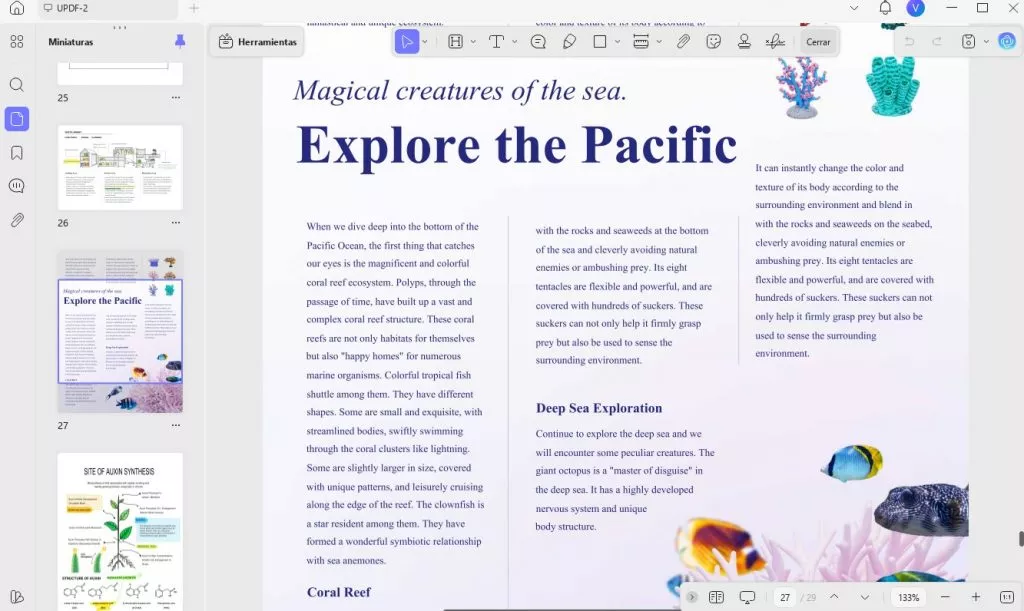
Además de tomar notas en sus libros PDF, UPDF puede ayudarlo con muchas más tareas con las siguientes características:
- OCR que funciona en varios idiomas y proporciona más del 99 % de precisión en cada documento escaneado.
- Edite PDF para editar no solo el texto de los documentos PDF sino también las imágenes o enlaces.
- La función de procesamiento por lotes le permite trabajar en documentos en lotes, lo que aumenta su productividad.
- UPDF Cloud que no solo le brinda almacenamiento dedicado para sus documentos PDF, sino que también se sincroniza en todos los dispositivos con su cuenta.
- UPDF le permite crear y editar formularios PDF
- Admite la conversión de archivos hacia y desde el formato de archivo PDF
- Compartir y colaborar más fácilmente de múltiples formas
- Lea archivos PDF en voz alta como un audiolibro
- Cifre y proteja archivos PDF con contraseña, etc.
Consigue una introducción detallada de UPDF para conocer más sobre lo que puede hacer en tus dispositivos.
Aquí tienes el video de reseña de UPDF:
Parte 3. Preguntas frecuentes sobre Google Books a PDF
P1. ¿Cómo convertir Google Play Books a PDF en Android?
Cuando utiliza la aplicación Google Play Books en un dispositivo Android, puede convertir estos libros a PDF para leerlos y compartirlos sin conexión. Para hacerlo, primero abra la aplicación Google Play Books y luego seleccione un libro para convertirlo. Ahora algunos libros estarán disponibles únicamente en formato EPUB. Por lo tanto, puede hacer clic en el botón " Descargar " y usar la opción " PDF " si está disponible; de lo contrario, puede descargarlo en formato EPUB y luego usar una aplicación de conversión como " EPUB to PDF Converter " para convertir y leer ese libro.
P2. ¿Cómo cargar PDF a Google Play Books?
Cargar un libro PDF en Google Play Books es muy sencillo. Puede abrir el sitio web de Google Play Books e iniciar sesión con su cuenta, luego ir a " Mis libros " y hacer clic en el botón " Cargar archivos ". Ahora puede seleccionar un libro en PDF y cargarlo. Se necesitará conexión a Internet para cargar ese libro y el tiempo requerido puede variar según el tamaño del libro y la potencia de la conectividad.
P3. ¿Google Libros admite PDF?
Sí, Google Books admite PDF. Puede agregar archivos PDF a su biblioteca de Google Play Books y, si está disponible, descargar libros específicos en formato PDF. Sin embargo, la opción de descarga de PDF no es compatible con todos los libros de esta plataforma.
Ultimas palabras
Si no siempre tiene una conexión a Internet, debe descargar Google Books en formato PDF, ya que eso le brindará acceso sin conexión y la tranquilidad de poder leer ese libro en cualquier lugar. A veces, hacer eso por sí solo no es suficiente y es necesario tomar notas activamente de los libros que lee. UPDF es el software que puede ayudarle en ese caso con sus funciones de anotación. La mejor parte es que puedes descargarlo y usarlo en todos tus teléfonos inteligentes y computadoras. Descargue UPDF y comience a tomar notas en PDF ahora.
Windows • macOS • iOS • Android 100% Seguro
 UPDF
UPDF
 UPDF para Windows
UPDF para Windows UPDF para Mac
UPDF para Mac UPDF para iPhone/iPad
UPDF para iPhone/iPad UPDF para Android
UPDF para Android UPDF AI ONLINE
UPDF AI ONLINE UPDF Sign
UPDF Sign Leer PDF
Leer PDF Anotar PDF
Anotar PDF Editar PDF
Editar PDF Convertir PDF
Convertir PDF Crear PDF
Crear PDF Comprimir PDF
Comprimir PDF Organizar PDF
Organizar PDF Combinar PDF
Combinar PDF Dividir PDF
Dividir PDF Recortar PDF
Recortar PDF Eliminar páginas de PDF
Eliminar páginas de PDF Girar PDF
Girar PDF Firmar PDF
Firmar PDF Formulario PDF
Formulario PDF Comparar PDFs
Comparar PDFs Proteger PDF
Proteger PDF Imprimir PDF
Imprimir PDF Proceso por Lotes
Proceso por Lotes OCR
OCR Nube UPDF
Nube UPDF Sobre UPDF IA
Sobre UPDF IA Soluciones de UPDF IA
Soluciones de UPDF IA Guía de Usuario de IA
Guía de Usuario de IA Preguntas frecuentes sobre UPDF IA
Preguntas frecuentes sobre UPDF IA Resumir PDF
Resumir PDF Traducir PDF
Traducir PDF Explicar PDF
Explicar PDF Chat con PDF
Chat con PDF Chat con imagen
Chat con imagen PDF a Mapa Mental
PDF a Mapa Mental Chat con IA
Chat con IA Guía del Usuario
Guía del Usuario Especificaciones Técnicas
Especificaciones Técnicas Actualizaciones
Actualizaciones Preguntas Frecuentes
Preguntas Frecuentes Trucos de UPDF
Trucos de UPDF Blog
Blog Sala de Prensa
Sala de Prensa Reseñas de UPDF
Reseñas de UPDF Centro de Descargas
Centro de Descargas Contacto con nosotros
Contacto con nosotros


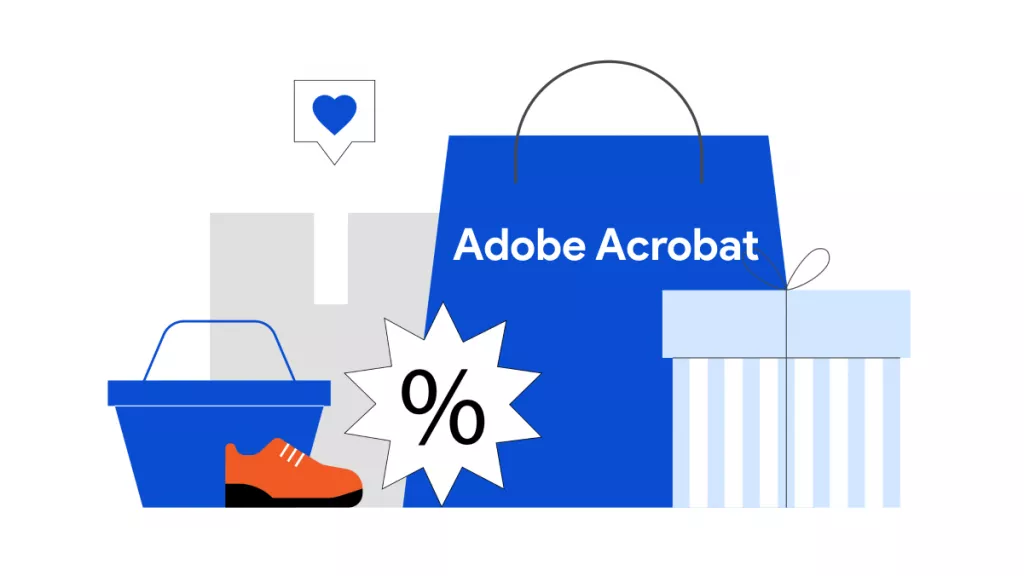





 Thanakorn Srisuwan
Thanakorn Srisuwan 

